瑞昱是一家非常不错的电脑主板设备制作商,旗下的声卡非常有名,不过瑞昱推出的声卡太多了,可能有的小伙伴不清楚自己的电脑用的什么型号的声卡芯片,今天为大家带来这款瑞昱声卡驱动软件,它能支持大部分的瑞昱声卡,只需要下载安装就能解决声卡问题了。

瑞昱声卡驱动软件支持瑞昱旗下包括ALC1150、ALC892、ALC887等几乎所有声卡型号,并且可以在多个操作系统上运行,论是兼容性还是稳定性方面的表现都十分优异现在就来下载体验吧。
瑞昱声卡驱动特色说明
1、官方推出的驱动程序,针对性极强;
2、提供可视化安装界面,使用简单容易上手;
3、操作便捷,音质处理达到极致。
瑞昱声卡驱动安装步骤
1、首先等待载入安装文件,这个过程大约2分钟。
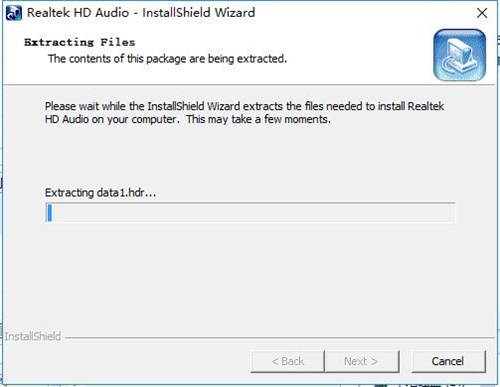
2、进入安装程序后,直接点击下方的“下一步”按钮即可开始安装,Realtek高清晰音频管理器会默认安装在C盘中。
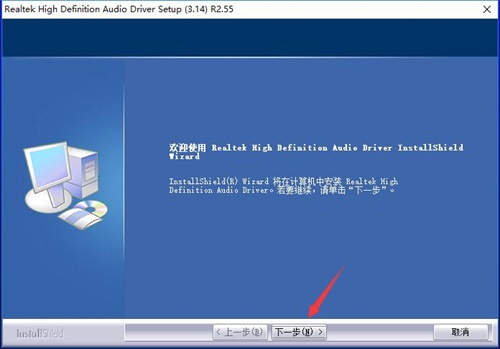
3、Realtek高清晰音频管理器的安装过程大约需要3分钟,请耐心等待。
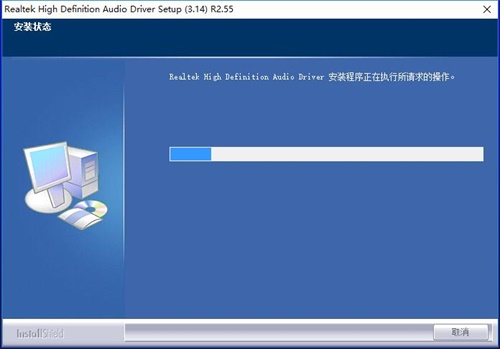
4、安装结束后,会询问是否重启计算机以彻底完成安装,如果暂时不能重启的话,则点击选择“否,稍后再重新启动计算机”选项,并点击下方的“完成”即可。
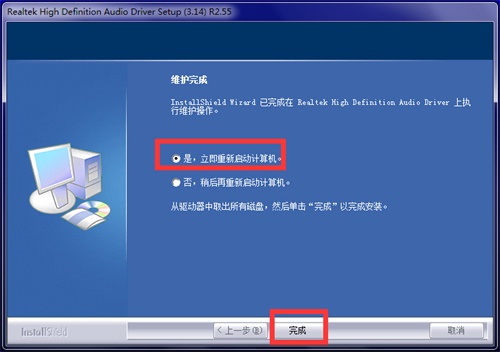
5、打开安装好的Realtek高清晰音频管理器,可以直接点击如图所示的的按钮来启动、关闭均衡器。

6、之后可以在上方的选择框中,通过下拉菜单选择声音特效。

7、切换至“混频器”标签页下,可以通过鼠标左键单击拖动的方式来调节声道、音高等数值。

8、在“音频I/O”标签页中。先选择声音输出设备,之后会弹出设备接头设置窗口,如果将设备插入电脑后没有声音的话,可以从此处查看。

9、之后在插入麦克风的情况下,切换至“麦克风”标签,可以通过点击选择、取消选项来修改噪音和回声的效果。
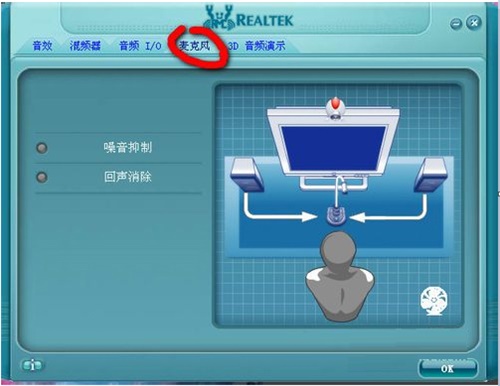
10、最后的“3D音频演示”会将声波以3D模型的形式展现出来,更加直观的看到声音的效果。
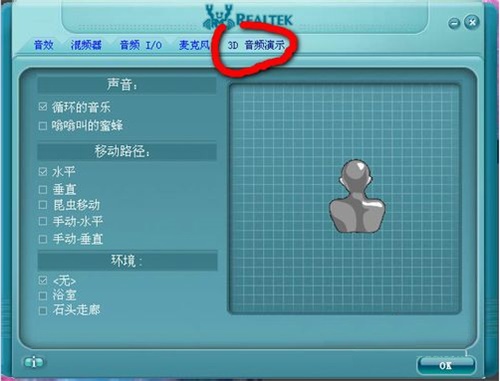
瑞昱声卡驱动安装失败解决办法
办法一、使用kb888111补丁修复此BUG
1、卸载High Definition Audio高清晰度驱动补丁 KB835221 & KB888111;(在控制面板的“添加删除程序”中,有几个卸几个)
2、重启电脑系统;
3、重新安装声卡驱动程序,(程序会自动重新开启HD AUDIO总线程序),然后再下载"微软KB888111音频补丁",安装补丁程序KB888111。完毕。
方法二、(win声卡已安装导致正常hd声卡驱动无法安装)
1.进入安全模式,以免相应驱动文件在删除后自动还原。
2.进入“X:\windows\system32\drivers”目录(X为系统盘盘符),删除“Hdaudbus.sys”和 “Hdaudio.sys”。
3.进入“设备管理器”,停用“Microsoft UAA Bus Driver for High Definition Audio”,此时该设备会打黄色感叹号,然后再右键点击该设备并选择“删除”,就成功删掉了操作系统自带的HD Audio总线驱动。
4.重启电脑由正常模式进行操作系统,现在就可以正常安装声卡芯片厂商提供的驱动程序了。
瑞昱声卡驱动支持设备
ALC1150、ALC882、ALC883、ALC885、ALC886、ALC887、ALC888、ALC889、ALC892、ALC899、ALC861VD、ALC867、ALC900、ALC660、ALC662、ALC663、ALC665、ALC668、ALC670、ALC671、ALC672、ALC676、ALC680、ALC221、ALC231、ALC233、ALC235、ALC255、ALC260、ALC262、ALC267、ALC268、ALC269、ALC270、ALC272、ALC273、ALC275、ALC276、ALC280、ALC282、ALC283、ALC284、ALC286、ALC288、ALC290、ALC292、ALC298、ALC383















